
При роботі в операційній системі Windows дуже важливо створювати точки відновлення операційної системи, для того, щоб зробити відновлення операційної системи Windows у разі неполадок. Тому що, іноді буває, що операційна система Windows починає видавати помилки, гальмувати, погано реагувати на команди.
Це може статися після установки якої-небудь програми або драйвера. Якщо в роботі операційної системи, після будь-яких дій почалися неполадки, можна виконати відкат (відновлення) системи до її робочого стану.
зміст:- Створення точки відновлення Windows 7
- Створення точки відновлення Windows 7 (відео)
- Створення точки відновлення в операційній системі Windows XP
- Відновлення системи Windows 7
- Відновлення операційної системи Windows XP
- висновки статті
- Відновлення Windows 7 (відео)
Відновлення системи допомагає уникнути переустановлення операційної системи. Операційна система Windows автоматично створює точки відновлення щотижня і при установці нових програм або установці оновлень операційної системи. Створити точку відновлення системи можна і самостійно.
Переконайтеся, що у вас на комп'ютері включена "Захист системи" на системному диску, щоб можна було використовувати функцію відновлення системи.
Створення точки відновлення Windows 7
Точка відновлення - це стан системних файлів і параметрів на певний момент минулого часу. Почати процес створення точки відновлення можна різними способами, в цій статті я описую найпростіший спосіб створення точки відновлення операційної системи Windows 7.
Для створення точки відновлення вам потрібно увійти в меню "Пуск", натиснути правою кнопкою миші на "Комп'ютер", а в контекстному меню вибрати пункт "Властивості". У вкладці "Захист системи" необхідно натиснути на кнопку "Створити".
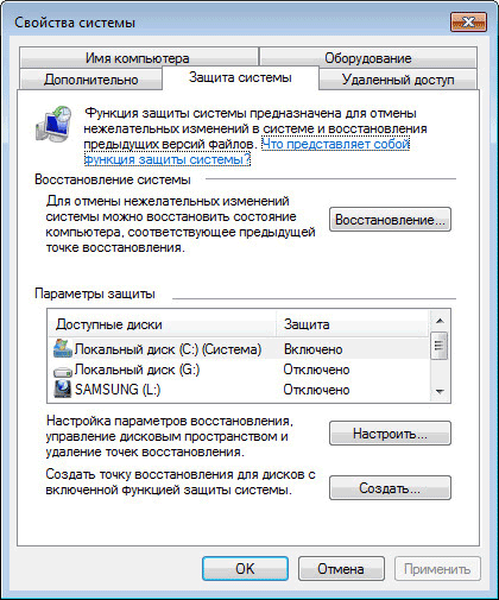
У вікні "Захист системи" введіть опис точки відновлення (можете писати, що завгодно, на прикладі я написав "Нова точка відновлення") і натискаєте на кнопку "Створити".
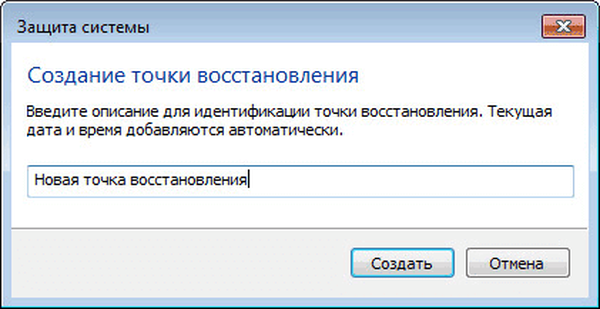
У вікні "Захист системи" ви побачите, що відбувається створення контрольної точки відновлення системи.

Після завершення процесу створення точки відновлення системи в вікні "Захист системи" з'являється напис "Точка відновлення створена успішно".
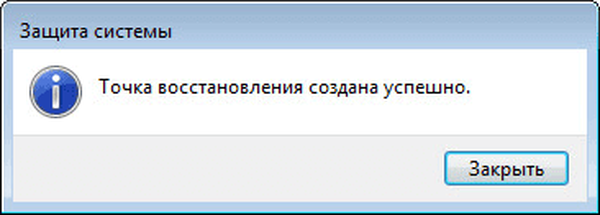
Створення точки відновлення Windows 7 (відео)
https://www.youtube.com/watch?v=tYY2KB8tqikСтворення точки відновлення в операційній системі Windows XP
Для створення контрольної точки відновлення операційної системи Windows XP потрібно увійти в меню "Пуск" => "Стандартні" => "Службові" => "Відновлення системи" => "Створити точку відновлення".
У вікні "Створення точки відновлення" написати "Опис контрольної точки відновлення", далі натиснути на кнопку "Створити". Після цього, нова контрольна точка відновлення створена.
Відновлення системи Windows 7
Зараз розглянемо найтиповіший випадок відновлення операційної системи. Для відновлення системи потрібно буде виконати той же шлях, що описаний при створенні точки відновлення.
Необхідно увійти в меню "Пуск" => "Комп'ютер" => "Властивості" => "Захист системи" => "Відновлення системи". Далі потрібно натиснути на кнопку "Відновити".
Інший варіант запуску відновлення системи увійти в меню "Пуск" => "Панель управління" => "Система і безпека" => "Відновлення попереднього стану комп'ютера". У цьому вікні слід натиснути на кнопку "Запуск відновлення системи".
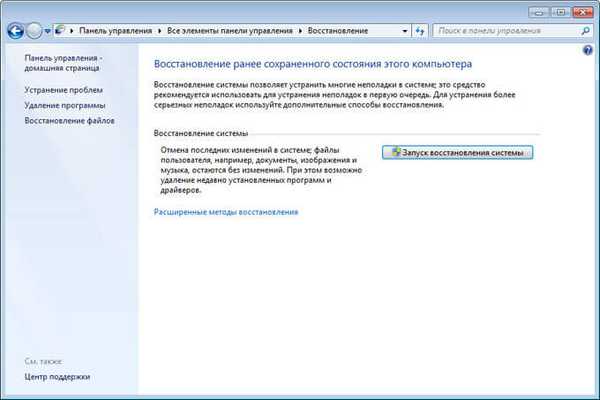
У вікні "Відновлення системних файлів і параметрів" натискаєте на кнопку "Далі".
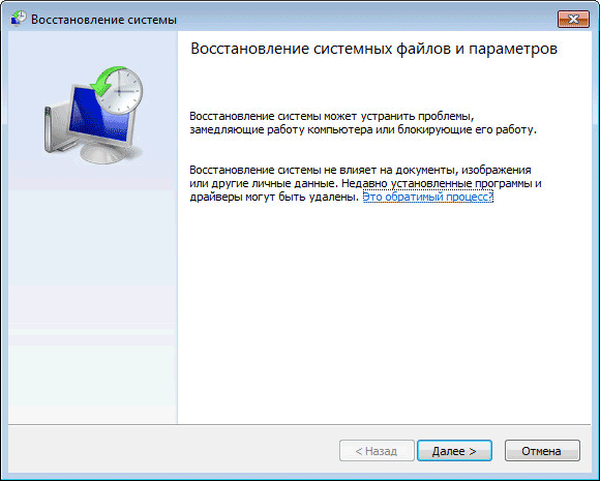
У вікні "Відновлення комп'ютера до попереднього стану" вибираєте точку відновлення із запропонованих, або вибираєте іншу точку відновлення ставлячи для цього прапорець навпроти пункту "Показати інші точки відновлення".
Вам також може бути цікаво:- Створення точки відновлення і відновлення Windows 8.1
- Створення точки відновлення і відновлення Windows 10
- Відновлення Windows через командний рядок
Для отримання інформації можна натиснути на кнопку "Пошук торкається програм". Відбувається сканування системи на наявність яких торкається програм і драйверів.
Після сканування ви можете переглянути у вікні список програм, які будуть порушені конкретною точкою відновлення системи. Після цього натискаєте на кнопку "Далі".
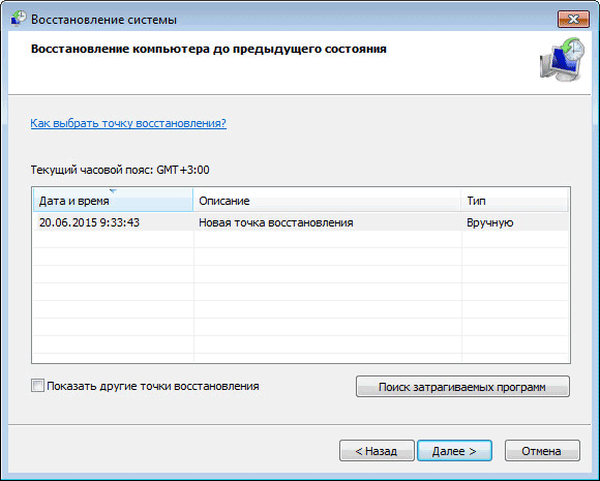
У наступному вікні "Підтвердження точки відновлення" натискаєте на кнопку "Готово". Після цього починається процес відновлення операційної системи і цей процес вже не можна буде зупинити.
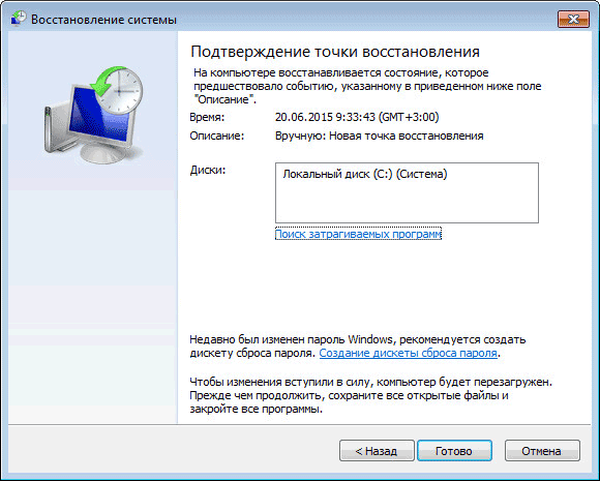
Відбувається повне відновлення операційної системи Windows 7, а в завершенні цього процесу відбувається перезавантаження комп'ютера.

Після завершення процесу відновлення операційної системи з'являється повідомлення про успішне виконання відновлення системи.

Операційна система Windows 7 відновлена за станом на момент обраної вами контрольної точки відновлення. Не слід побоюватися при неполадках з операційною системою, проводити дану операцію. Я багато разів використовував функцію відновлення системи, і застосування відновлення операційної системи мене часто виручало.
Після неполадок з системою, необхідно запустити процес її відновлення. Потім відбувається відновлення операційної системи Windows 7, і після цього вже не потрібно буде заново операційну систему Windows.
Якщо неполадки з операційною системою тривають, то спробуйте зробити таку операцію з іншого контрольної точкою відновлення.
У більш складних випадках, наприклад, якщо ви не можете завантажити комп'ютер, операційну систему можна буде відновити з образу операційної системи за допомогою інсталяційного диска Windows, або за допомогою завантажувальної флешки, яку можна створити за допомогою програм спеціальних програм, про які ви можете прочитати на моєму сайті в розділі "Програми".
Для того, щоб відмова операційної системи або жорсткого диска не створив для вас проблеми, вам потрібно буде запустити архівування операційної системи і ваших даних за допомогою вбудованих засобів резервного копіювання Windows, або використовувати для резервного копіювання відповідні програми.
В цьому випадку ви завжди зможете відновити операційну систему і свої дані з резервної копії.
Відновлення операційної системи Windows XP
Для відновлення системи в операційній системі Windows XP необхідно буде увійти в меню "Пуск" => "Стандартні" => "Службові" => "Відновлення системи". У вікні "Відновлення системи" (тут за замовчуванням активований пункт "Відновлення попереднього стану комп'ютера") натискаєте на кнопку "Далі".
У вікні "Вибір контрольної точки відновлення" вибираєте точку відновлення системи, із запропонованих операційною системою. Спочатку вибираєте день, а потім конкретну точку відновлення, далі натискаєте на кнопку "Далі".
У вікні "Підтвердження вибору контрольної точки відновлення" натискаєте на кнопку "Далі". Після цього починається процес відновлення операційної системи Windows XP.
висновки статті
У разі необхідності, систему можна відкотити в працездатний стан за допомогою контрольної точки відновлення Windows 7.
Відновлення Windows 7 (відео)
https://www.youtube.com/watch?v=_qndqZl2ziIПохожие публікації:- Диск відновлення Windows 7
- Запуск програми від імені адміністратора
- Як запустити Диспетчер завдань - 5 способів
- Як закрити зависла програму
- Установка Windows 7











